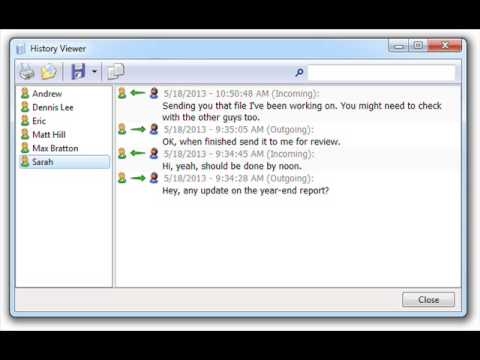Понекогаш корисниците на Yandex.Browser-от треба да блокираат одредени страници. Може да се појави од повеќе причини: на пример, сакате да го заштитите детето од одредени страници или сакате да го блокирате пристапот до себе до некоја социјална мрежа каде поминувате многу време.
Може да блокирате страница така што не може да се отвори во Yandex.Browser и други веб прелистувачи, на различни начини. И подолу ќе разговараме за секоја од нив.
Метод 1: Користење на наставки
Создадени се огромен број наставки за прелистувачи на моторот Chromium, благодарение на што можете да го претворите обичниот веб прелистувач во непроценлива алатка. И меѓу овие наставки, можете да ги најдете оние што го блокираат пристапот до одредени страници. Најпопуларното и докажано меѓу нив е наставката за блок-страници. Користејќи го неговиот пример, ние ќе го разгледаме процесот на блокирање на екстензии, а вие сè уште имате право да изберете помеѓу ова и другите слични екстензии.
Како прво, треба да ја инсталираме наставката во нашиот прелистувач. За да го направите ова, одете во онлајн продавницата за екстензии од Google на оваа адреса: //chrome.google.com/webstore/categ/apps
Во лентата за пребарување за продавницата, регистрирајте го блок-страницата, од десната страна во "Екстензии"видете ја апликацијата што ни е потребна и кликнете"+ Инсталирај".

Во прозорецот со прашање за инсталација, кликнете на "Инсталирајте продолжување".

Processе започне процесот на инсталација, а по неговото завршување, известување со благодарност за инсталацијата ќе се отвори во ново јазиче од прелистувачот. Сега можете да започнете со користење на блок-страницата. За да го направите ова, кликнете Мени > Додатоци и слезете на дното на страницата со додатоци.
Во блок "Од други извори"види ја страницата за блокирање и кликнете на копчето"Повеќе детали"и потоа на копчето"Поставки".

Во табулаторот што се отвора, ќе се појават сите достапни поставки за оваа наставка. Во првото поле, напишете или залепете ја адресата на страницата за да ја блокирате, а потоа кликнете на "Додајте страница". Ако сакате, можете да го внесете во второто поле страницата на која наставката ќе се пренасочи ако вие (или некој друг) се обидете да пристапите до блокирана страница. Стандардно, таа се пренасочува кон моторот за пребарување на Google, но секогаш можете да го промените. На пример , ставете пренасочување на страната со материјал за обука.

Значи, ајде да се обидеме да ја блокираме страницата vk.com, што трае многу од нас премногу време.

Како што можеме да видиме, сега тој е во списокот на блокирани и ако сака, можеме да поставиме пренасочување или да го отстраниме од списокот на блокирани. Ајде да се обидеме да одиме таму и да го добиеме ова предупредување:

И ако веќе сте на страницата и одлучивте дека сакате да го блокирате, тогаш ова може да се направи уште побрзо. Кликнете со десното копче на кое било место на страницата, изберете Блок страница > Додадете ја тековната страница во црната листа.

Интересно, поставките за продолжување помагаат флексибилно да го конфигурираат заклучувањето. Во левото мени за продолжување, можете да се префрлате помеѓу поставките. Значи, во блокот „Блокирани зборови"можете да го конфигурирате блокирањето на страниците со клучни зборови, на пример," смешни видеа "или" VK ".
Може да го конфигурирате и времето на блокирање во "Активност по ден и време". На пример, од понеделник до петок, избраните страници ќе бидат недостапни, а за време на викендите можете да ги користите во секое време.
Метод 2. Користење на Windows
Се разбира, овој метод е далеку од функционален како првиот, но тој е совршен за брзо блокирање или блокирање на некоја страница, не само во Yandex.Browser, туку и во сите други веб прелистувачи инсталирани на вашиот компјутер. Ние ќе ги блокираме страниците преку датотеката за домаќини:
1. Поминуваме по патеката C: Windows System32 двигатели итн и видете ја датотеката за домаќини. Ние се обидуваме да ја отвориме и добиваме понуда сами да избереме програма за да ја отвориме датотеката. Изберете нормално "Бележник".

2. Во документот што се отвора, на самиот крај пишуваме линија како оваа:

На пример, го зедовме google.com, последен пат влеговме во оваа линија и го зачувавме изменетиот документ. Сега се обидуваме да одиме на блокираната страница, и еве што гледаме:

Датотеката за домаќини го блокира пристапот до страницата, а прелистувачот прикажува празна страница. Можете да го вратите пристапот со бришење на пропишаната линија и зачувување на документот.
Разговаравме за два начина да блокираме страници. Инсталирање на наставка во прелистувач е ефикасно само ако користите единечен прелистувач. И оние корисници кои сакаат да го блокираат пристапот до некоја страница во сите прелистувачи, можат да го користат вториот метод.